画像をベクター形式に変換!おすすめのベクターファイルコンバーター5選
ベクター画像 変換ツールは、デザイナーやイラストレーターにとって欠かせないツールです。JPEGやPNGなどのラスター画像を、SVGやAIといったベクター画像フォーマットに変換することで、拡大しても画質が劣化しない滑らかなデザインを実現できます。ラスター画像はピクセルで構成されているのに対し、ベクター画像は数学的な計算によって描画されるため、どんなサイズでも鮮明に表示できます。ロゴ、アイコン、イラストなど、シャープで拡大可能なデザインを作成するには、ラスター画像をベクター画像に変換することが重要です。
本ガイドでは、Adobe Illustratorを使用した方法、ベクター画像 変換 フリー ソフト、オンラインツール、モバイルアプリ、およびUnivd Image Converterなどを活用した方法を詳しく解説します。
パート 1: Adobe Illustratorでベクター画像に変換する方法(Windows/Mac)
Adobe Illustratorは、PNGやJPEGなどのラスター画像をベクター画像に変換するのに最適なソフトウェアの一つです。Image Trace(画像トレース)ツールを使用すれば、ビットマップ画像を滑らかで拡大可能なベクター画像に変換できます。高品質な印刷物やWebデザインに最適なベクター画像を作成する手順を紹介します。
1.コンピューター上のPNGまたはJPEG画像を探し、右クリックして「Adobe Illustratorで開く」を選択します。
2.Image Trace(画像トレース)パネルが表示されていない場合は、「ウィンドウ」メニューから「画像トレース」を選択して開きます。

3.画像トレースパネルで適切なプリセットを選択します。ロゴや複雑なデザインの場合は「ロゴ」プリセットを使用すると良いでしょう。画像の複雑さによって、トレースの処理や最終出力に影響を与えます。

4.画像にグラデーションや複数の色がある場合は、「カラー」設定を調整します。カラーの値を増やすと、SVG出力時により正確な色を保持できます。

5.トレース結果に満足したら、画像オブジェクトを選択し、「オブジェクト」→「画像トレース」→「拡張」をクリックします。これにより、画像内の各要素が個別のレイヤーに分割されます。

6.変換した画像をベクター形式で保存するには、「ファイル」→「書き出し」→「別名で保存」を選択し、SVG形式を選択します。保存場所を指定し、必要に応じてエクスポート設定を調整してOKをクリックすると、変換が完了します。

パート 2: 無料でラスター画像をベクター 画像 に 変換する方法
JPEGやPNGなどのラスター画像をSVGやEPSといったベクター形式に簡単に変換できる無料ツールが多数存在します。Adobe Illustratorのような高価なソフトウェアを使用せずに、オンラインでベクター 画像 変換を行いたい方に最適です。以下に、ベクター 画像 変換 フリー ソフトとして利用できるおすすめのオンラインツールを紹介します。
1. Free Online SVG Converter
「Free Online SVG Converter」は、複雑なソフトウェアを使用せずに、ラスター画像を短時間でSVGファイルに変換できる便利なツールです。初心者からプロまで、幅広いユーザーに適しています。
1. Free Online SVG Converter にアクセスし、PNGやJPEGなどの画像ファイルをアップロードします。

2. 出力フォーマット(デフォルトはSVG)を選択し、「Convert」ボタンをクリックして変換を開始します。
3. 変換が完了したら、新しく作成されたSVGファイルをダウンロードします。
このツールは、ロゴやシンプルなデザインの変換に最適ですが、画像の複雑さによって変換の精度が異なることがあります。
2. FreeConvert Vector Converter
「FreeConvert」は、SVGやEPS、PDFなど複数のベクター形式をサポートする多機能なベクター 画像 変換 フリー ソフトです。シンプルな操作でデバイスやクラウドストレージから画像を直接アップロードできるため、初心者でも簡単に利用できます。
1. FreeConvert Vector Converter にアクセスし、画像(PNG、JPGなど)をアップロードします。

2. 出力フォーマット(SVG、EPS など)を選択し、「Convert」ボタンをクリックして変換を開始します。
3. 変換完了後、ベクター画像をダウンロードします。
このツールは、複数の形式に対応し、シンプルな操作性を備えているため、デザイン作業で幅広く活用できます。
3. Convertio Online Vector Converter
「Convertio」は、ラスター画像をSVGやEPS、PDFなどのベクター形式に変換できる人気のオンラインツールです。Google DriveやDropboxなどのクラウドストレージからのファイル変換も可能で、利便性が高い点が特徴です。
1. Convertio Online Vector Converter にアクセスし、デバイスまたはクラウドストレージから画像をアップロードします。

2. 出力フォーマット(SVG、EPS、PDF など)を選択し、「Convert」ボタンをクリックして変換を開始します。
3. 変換完了後、ベクター画像をダウンロードします。
Convertioは多様な入力・出力フォーマットをサポートしており、幅広いデザイン・グラフィック作業に対応可能です。
パート 3: Android・iPhoneでベクター 画像 に 変換する方法
外出先でデザイン作業を行う際、スマートフォン向けアプリを使用すれば、ラスター画像を簡単にベクター 画像 に 変換できます。これらのアプリは軽量かつ効率的で、iPhoneやAndroid端末から素早く画像を変換できる便利なツールです。以下に、ベクター 画像 変換 フリー ソフトとして活用できるおすすめのアプリを紹介します。
1. The Vector Converter(iPhone向け)
「The Vector Converter」は、JPEGやPNGなどのラスター画像をSVGやEPSなどのベクター形式に変換できるiOS向けアプリです。直感的な操作が可能で、初心者からプロのデザイナーまで幅広く利用できます。
- 1. App Storeから「The Vector Converter」をダウンロードし、アプリを開いて「Upload Image」ボタンから画像をアップロードします。
- 2. 出力形式として「SVG」または「EPS」などのベクター形式を選択し、「Convert」をタップして変換を開始します。
- 3. 変換が完了したら、新しいベクター画像をダウンロードまたは共有できます。
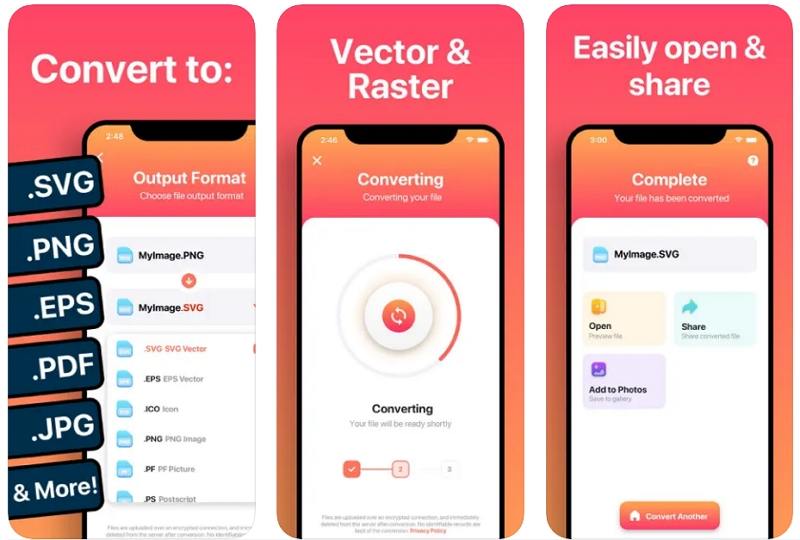
アプリの動作は高速で、シンプルな操作性が特徴のため、外出先での簡単な変換に最適です。
2. Vector Converter(Android向け)
「Vector Converter」は、Androidユーザー向けのベクター 画像 変換 フリー ソフトで、SVGやEPSなどの形式にラスター画像を変換できます。Android端末向けに最適化されており、シンプルな操作で画像変換を行うことができます。
- 1. Google Play Storeから「Vector Converter」をダウンロードし、アプリを開いて変換したい画像をアップロードします。
- 2. 出力フォーマットとして「SVG」または「EPS」を選択し、「Convert」をタップして変換を開始します。
- 3. 変換完了後、新しいベクター画像を保存または共有できます。
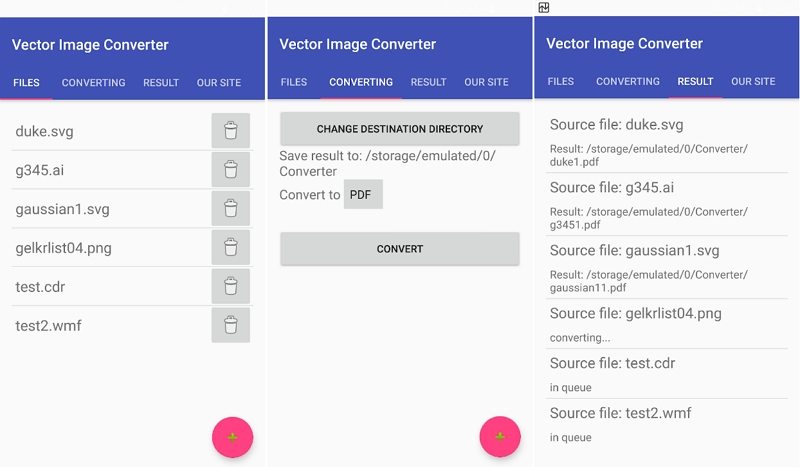
このアプリは、簡単な変換に適しており、使いやすさが評価されています。
パート 4: ベクター 画像 をピクセル(JPG/PNG/BMP)に変換する方法
HitPaw Univdは、SVGやDXFなどのベクター 画像 をJPG、PNG、BMPなどのラスター形式に変換できる多機能な画像変換ツールです。ベクター 画像 変換 フリー ソフトを探している方に最適で、Web用、印刷用、または共有用に素早く変換できます。プロのデザイナーから一般ユーザーまで、シンプルな操作で画像変換を行いたい方におすすめです。
- SVG、DXFなどのベクター 画像 をJPG、PNG、WebP、BMP、TIFF、JPEGなどのラスター形式に変換可能。
- バッチ変換対応で複数の画像を一括変換し、作業時間を短縮。
- 変換後の画像の高解像度と鮮明さを維持。
- リサイズ、回転、トリミング、圧縮などの編集機能を搭載。
- 初心者にも使いやすいシンプルなインターフェース。
ステップ 1.HitPaw Univdをダウンロード・インストールし、起動します。メイン画面の「Photo」タブから「Image Converter」を選択します。

ステップ 2.変換したいベクター 画像 (SVG、DXFなど)を選択し、「Convert all to」オプションで出力形式(JPG、PNG、BMPなど)を選択します。

ステップ 3.「Convert All」をクリックしてバッチ変換を開始します。HitPaw Univdが高品質なラスター画像へ素早く変換します。

まとめ
ベクター 画像 変換の方法は、目的に応じて選ぶことが重要です。プロのデザイナー向けにはAdobe Illustratorが高度な編集機能を提供しますが、無料で手軽に変換したい場合はオンラインのベクター 画像 変換 フリー ソフトが便利です。スマートフォンアプリを使えば、外出先でも画像変換が可能になります。また、HitPaw Univdはベクター画像からピクセル画像への変換もサポートしており、どんな場面でも役立つ万能ツールです。これらのツールを活用して、効率的に画像変換を行いましょう!

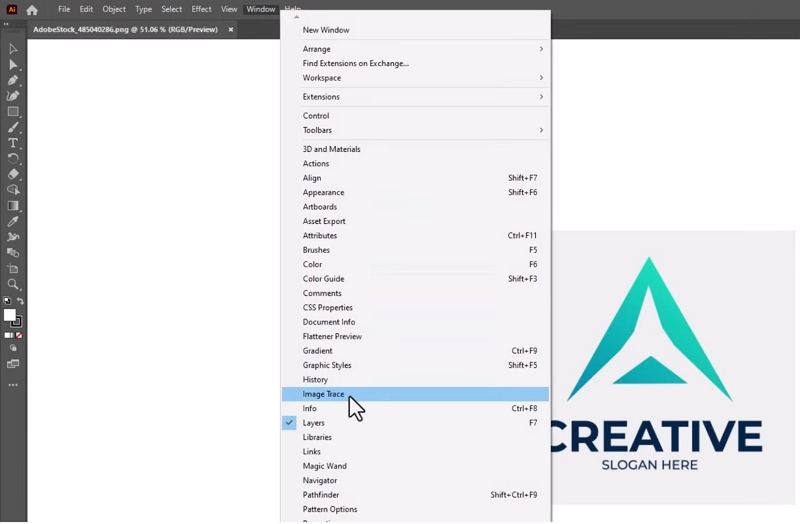
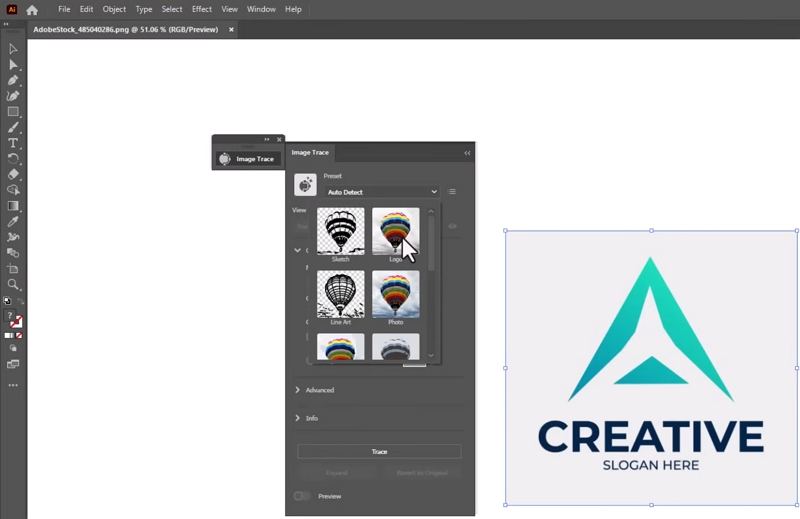
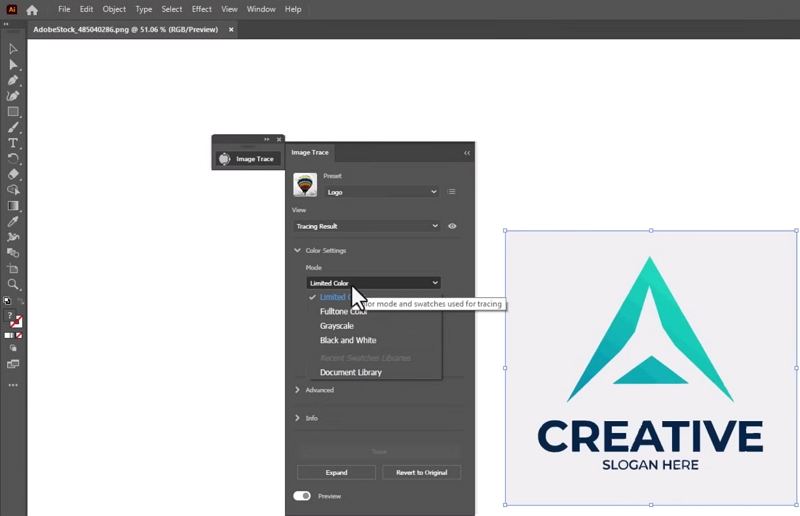
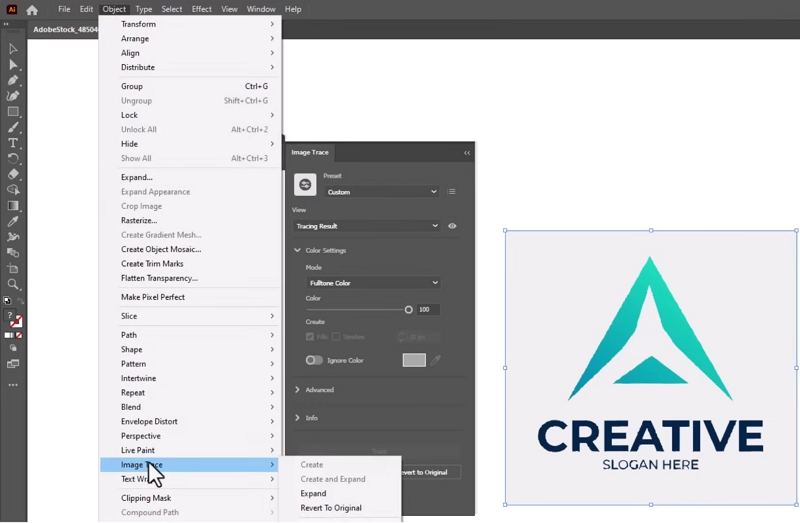
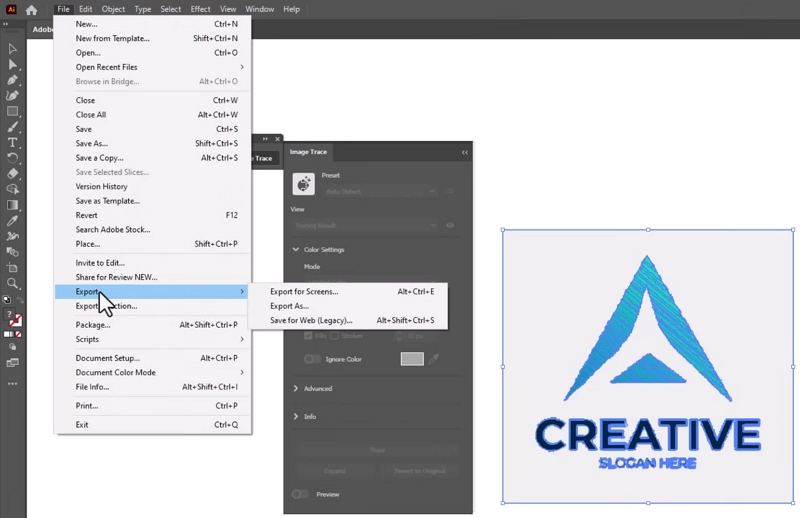
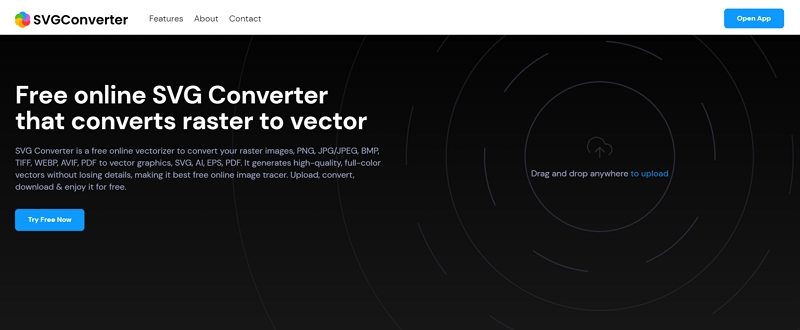
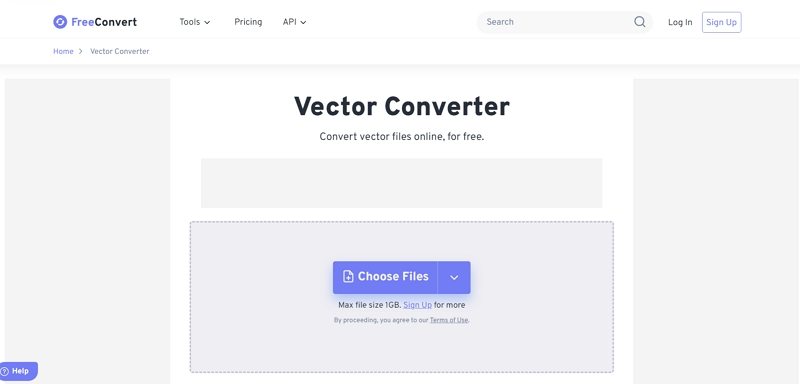
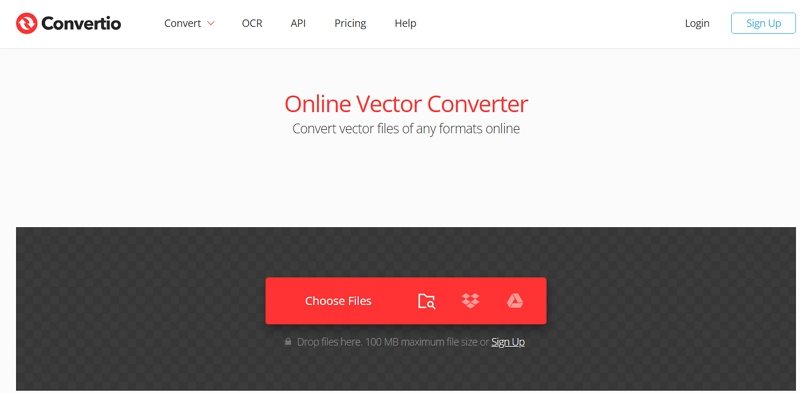








 HitPaw FotorPea
HitPaw FotorPea HitPaw Video Enhancer
HitPaw Video Enhancer HitPaw VoicePea
HitPaw VoicePea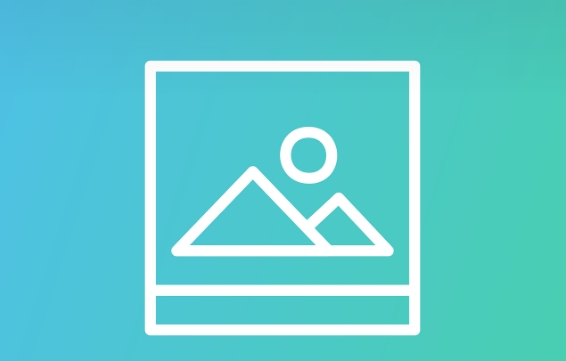
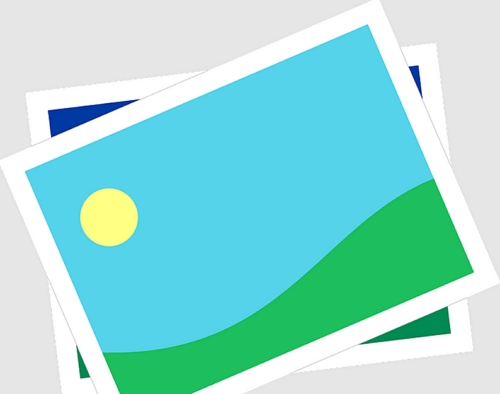


この記事をシェアする:
「評価」をお選びください:
松井祐介
編集長
フリーランスとして5年以上働いています。新しいことや最新の知識を見つけたときは、いつも感動します。人生は無限だと思いますが、私はその無限を知りません。
すべての記事を表示コメントを書く
製品また記事に関するコメントを書きましょう。